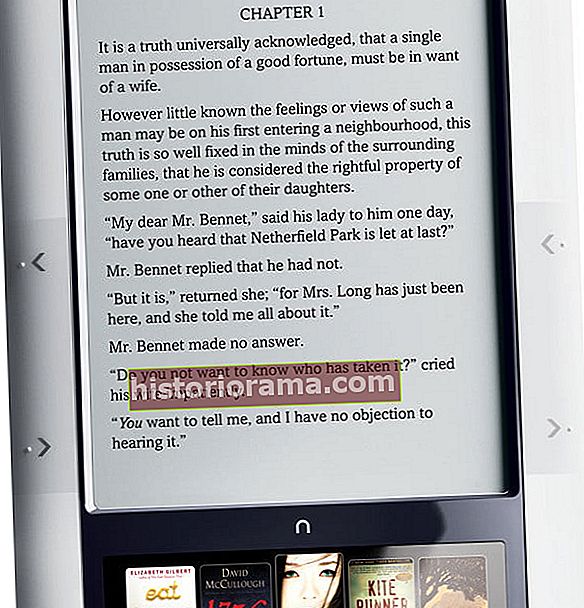Vieš, že hovoria o tebe! Vaše deti, vaši priatelia, rodičia - každý má svoj názor. Teraz s Amazon Echo môžete odpočúvať tieto tiché diskusie, keď ste mimo miestnosti.
Prehodnocujeme funkciu „Drop-In“ pre zariadenia Echo a to, ako ľahko sa ovláda. Aj keď nemôžete odpočúvať ľudí bez výslovného súhlasu, veľa ľudí zabudlo na túto užitočnú funkciu Echo. „Drop-In“ je zábavný spôsob, ako informovať o všetkých udalostiach vo vašej domácnosti.
Krok 1: Stiahnite si aplikáciu

Najskôr sa uistite, že máte aplikáciu Alexa stiahnutú na svojom zariadení so systémom Android alebo iOS (a to je najnovšia verzia). Drop In by mal v súčasnosti fungovať so všetkými dostupnými zariadeniami Echo, aj keď na to, aby fungoval, budete samozrejme potrebovať dve rôzne zariadenia Echo: S aplikáciou môžete niekedy spadnúť na iné zariadenia, ale nemôžete prijať prichádzajúci hovor (môžete však prijímať hlasové hovory). Po stiahnutí a spustení aplikácie by sa vám mala zobraziť výzva na nastavenie Alexa Calling and Messaging. Ak nie, klepnutím na rečovú bublinu v dolnej časti obrazovky sa zaregistrujete a vyplníte dôležité kontaktné informácie.
Krok 2: Povolte zobrazovanie na zariadeniach

Ako už bolo spomenuté, funkcia Drop In je v predvolenom nastavení vypnutá, takže ľudia sa musia prihlásiť na používanie služby Drop In. Prejdite na ikonu v ľavom hornom rohu aplikácie Alexa a vyberte ju, aby ste rozbalili ikonu Ponuka. Vyberte si Nastavenia zariadenia odtiaľto a postupne vyberte každé zo svojich zariadení Echo.
V nastaveniach zariadenia Echo vyhľadajte časť, ktorá hovorí Komunikáciaa vyberte ju. The Komunikácia oddiel bude mať Drop In oddiel. Uistite sa, že Drop In je zapnutá. Môžete ho vybrať a zvoliť medzi On, Vypnutéa Iba moja domácnosť.
Ak je na všetkých vašich zariadeniach Echo povolený Drop In, mali by ste byť schopní inicializovať domácnosti Ins Ins vyslovením príkazu „Alexa, drop in on“ a následným vyslovením konkrétneho názvu zariadenia Echo. Ak je to všetko, čo chcete urobiť, potom môžete vyraziť! Môžete však tiež povoliť Drop Ins mimo domu, ak chcete.
Krok 3: Povoľte svoj profil Drop In

Ak chcete uskutočňovať hovory Drop In prostredníctvom aplikácií Alexa a umožniť ostatným, aby robili to isté, musíte vo svojom profile povoliť aj funkciu Drop In. Našťastie sa to dá urobiť veľmi ľahko. Jednoducho vyberte ikonu Komunikovať bublina v dolnej časti aplikácie Alexa a potom vyberte ikonu Drop In ikona v hornej časti. Alexa vyskočí so správou, ako povoliť Drop prechodom na Môj profil. Keď už tam budete, urobte Drop In časť je povolená, a ak nie je, vyberte ju, čím ju povolíte.
Krok 4: Povoľte Drop In kontaktu a požiadajte ich, aby urobili to isté

Teraz je čas povoliť Drop In pre ďalšie kontakty, ktoré môžete mať. Vyberte ikonu Komunikovať znovu na ikonu a potom vyberte Kontakty v pravom hornom rohu a vyberte Kontakty, s ktorými sa chcete rozprávať. Všimnete si, že budú mať „Alexa Volanie a správy”Pod svojim menom, ak majú zariadenie Echo alebo účet Alexa, čo znamená, že im môžete povoliť Drop In. Pod Povolenia, uistite sa, že Povoliť vkladanie pre kontakty, ktoré chcete vložiť do domáceho zariadenia, je vybratá táto možnosť.
Je však dôležité zavolať si kontakt a nechať ich urobiť to isté pre vaše kontaktné informácie, pokiaľ nechcete, aby iba možnosť Drop In bola jednosmerným komunikačným nástrojom. Okrem toho, ak chcete nastaviť Drop Ins pre vaše deti alebo iných členov rodiny namiesto iba pre zariadenia, môžete tu pre ne vytvoriť kontakty a povoliť ich tiež, aby ste ich pri zadávaní príkazov mohli nazývať menom.
Krok 5: Začnite volať

Po dokončení nastavovania funkcie stačí hovoriť po prebudení zariadenia a začatím hovoru „Prijať na [meno osoby]“. Hovor môžete zahájiť aj z adresy Kontakty stránke.
Keď na vás niekto spadne, svetelný krúžok na vašej ozvene bude pulzovať zelenou farbou, zaznie tón a automaticky sa pripojí, čo mu umožní počuť všetko, čo je v dosahu vášho zariadenia. Ak vy a váš kontakt používate zariadenia vybavené obrazovkou, bude sa video na niekoľko sekúnd javiť ako mierne skreslené, čo vám dáva príležitosť, aby ste sa lepšie prezentovali, ak tak ešte neurobíte. Nezabúdajte však, že video môžete kedykoľvek počas hovoru vypnúť vyslovením slova „video off“ alebo dotykom na obrazovku a výberom možnosti Video je vypnuté.
Ak nechcete mať možnosť prijímať hovory Drop In - koniec koncov, kto chce, aby jeho priatelia vedeli, čo robia každú sekundu dňa? - na svojej ozvene môžete tiež povoliť režim Nerušiť, ktorý zablokuje funkciu Drop In, kým ju nevypnete.
David Cogen - pravidelný prispievateľ do spoločnosti Digital Trends - vedie TheUnlockr, populárny blog o technológiách, ktorý sa zameriava na novinky v oblasti technológií, tipy a triky a najnovšie technológie. Môžete ho tiež nájsť na Twitteri a diskutovať o najnovších technologických trendoch.